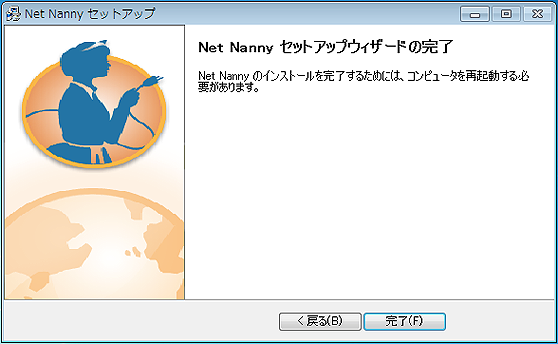オプションサービス一覧 > 有害サイトブロック> ご利用までの流れ > インストール方法
インストールの前に
![]()
インストーラーを起動します
インストール用のファイルを実行します。Windowsインストーラの画面が起動します。
![]()
使用許諾契約書の内容を確認し同意する場合は「同意する(A)」をクリックします
※同意いただけない場合は、本サービスはご利用できません。速やかに「有害サイトブロックの解約手続き」を実施してください。解約の手続きが完了されていない場合、所定の料金をご請求いたしますので、ご注意ください。
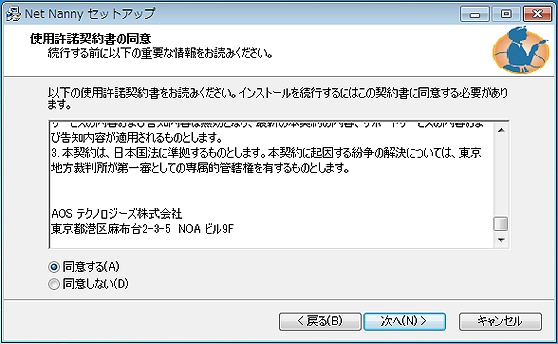
![]()
プロダクトキーを入力します。
お申込み後にお送りしたプロダクトキーを入力します。
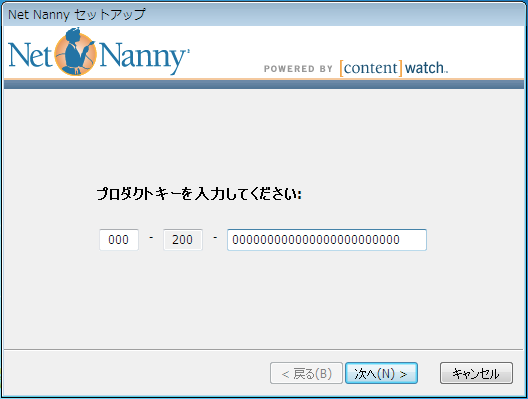
![]()
メールアドレスを入力します。
パソコンでお使いのメールアドレスを入力してください。(メールアドレスは後から変更可能です。)
このメールアドレスはリモート管理システムやサポートを受けるときに必要となりますので忘れないようにしてください。
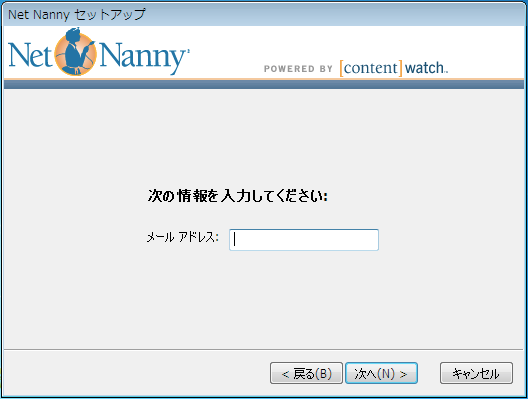
![]()
パスワードを入力します。
パスワードは6文字以上12文字以内で設定してください。
このパスワードは管理者パスワードとなり、管理ツールにアクセスするときなど管理するときに使用しますので忘れないようにしてください。パスワードはいつでも変更できます。
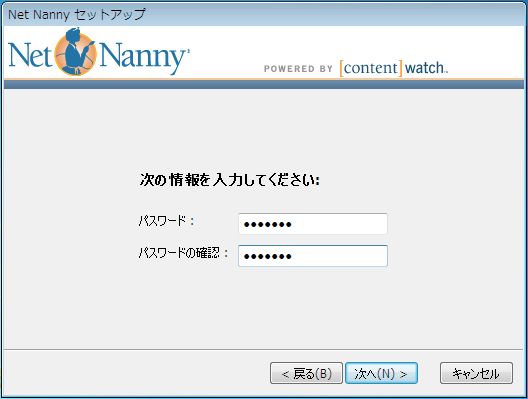
![]()
秘密の質問を設定します。
秘密の質問はパスワードを忘れた場合に必要となります。
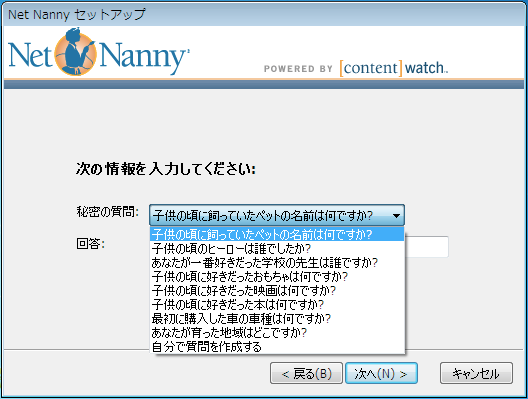
![]()
Net Nannyのインストール先を指定します。
標準のままで問題ありません。
変更する場合は参照からインストール先を指定してください。
![]()
インストールが開始されます。
インストール完了まで数分かかります。
![]()
ユーザセットアップを行います。
ここで「既定の設定を使用します」を選択して「次へ(N)」をクリックしてください。
※お子様等個別にフィルタリングの設定を行う場合は、ユーザの作成をしますが、ユーザは後からも作成できますのでここでは作成しなくても問題ありません。
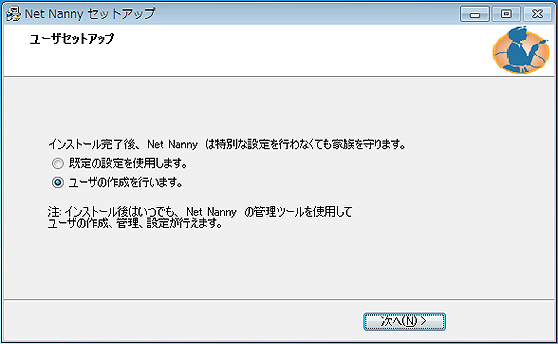
![]()
インストール完了。
「完了」をクリックすることでインストールが完了となります。